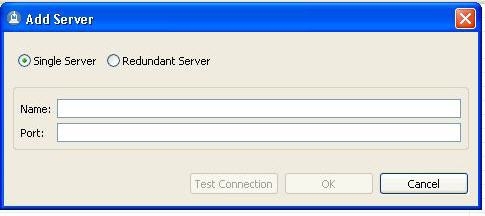Եթե Ձեզ անհրաժեշտ է կոնտակտներ պահել Android հեռախոսից դեպի մեկ կամ մեկ այլ համակարգիչ, ապա ավելի հեշտ բան չկա, եւ դրա համար կարող եք օգտագործել հեռախոսի եւ Google հաշիվը, եթե ձեր կոնտակտները համաժամանակացվեն: Կան երրորդ կողմի ծրագրեր, որոնք թույլ են տալիս պահպանել եւ խմբագրել կոնտակտները ձեր համակարգչում:
Եթե Ձեզ անհրաժեշտ է կոնտակտներ պահել Android հեռախոսից դեպի մեկ կամ մեկ այլ համակարգիչ, ապա ավելի հեշտ բան չկա, եւ դրա համար կարող եք օգտագործել հեռախոսի եւ Google հաշիվը, եթե ձեր կոնտակտները համաժամանակացվեն: Կան երրորդ կողմի ծրագրեր, որոնք թույլ են տալիս պահպանել եւ խմբագրել կոնտակտները ձեր համակարգչում:
Այս ուղեցույցում ցույց կտամ ձեզ մի քանի տարբերակ, ձեր Android կոնտակտները արտահանելու համար, բացեք դրանք ձեր համակարգչում եւ պատմեք, թե ինչպես լուծեք որոշ խնդիրներ, որոնցից ամենատարածվածն անվանումների անվանումն է (հիերոգիֆներ ցուցադրվում են պահպանված շփումների մեջ):
Պահեք կոնտակտները միայն հեռախոսով
Առաջին մեթոդը ամենադյուրինն է, միայն անհրաժեշտ է հեռախոսը, որի վրա պահվում են կոնտակտները (եւ, իհարկե, համակարգչում պետք է, քանի որ մենք փոխանցում ենք այդ տեղեկությունները):

Սկսեք «Կոնտակտներ» հավելվածը, սեղմեք մենյուի կոճակը եւ ընտրեք «Ներմուծեք / Արտահանում» կետը:
Դրանից հետո դուք կարող եք կատարել հետեւյալ գործողությունները.
- Ներմուծումը պահեստից, օգտագործվում է կոնտակտները կոնտակտներ ներմուծել ներքին հիշողության մեջ կամ SD քարտում գտնվող ֆայլից:
- Արտահանման պահեստավորում - բոլոր կոնտակտները պահվում են սարքի vcf ֆայլում, ապա այն կարող եք համակարգչին փոխանցել ցանկացած հարմար եղանակով, օրինակ, հեռախոսը համակարգչին միացնելով USB- ով:
- Փոխանցել տեսանելի կոնտակտները, այս տարբերակը օգտակար է, եթե նախկինում կարգավորումներում ֆիլտր եք ստեղծել (այնպես, որ բոլոր կոնտակտները չեն ցուցադրվում), եւ դուք պետք է միայն համակարգչին պահել միայն այն ցուցադրվողները: Երբ ընտրեք այս տարրը, ձեզ չեն հուշվի vcf ֆայլը սարքում պահել, բայց միայն կիսվեք: Կարող եք ընտրել Gmail- ը եւ ուղարկել այս ֆայլը ձեր էլ.փոստի մեջ (ներառյալ այն նույնը, որին եք ուղարկել), այնուհետեւ այն բացել ձեր համակարգչում:

Արդյունքում, դուք կստանաք vCard ֆայլ `պահպանված կոնտակտներով, որոնք կարող են բացել գրեթե ցանկացած հայտ, որը աշխատում է տվյալ տվյալների հետ, օրինակ,
- Windows- ի կոնտակտներ
- Microsoft Outlook- ը

Այնուամենայնիվ, այս երկու ծրագրերի հետ խնդիրներ կան, պահպանված շփումների ռուսական անունները դրսեւորվում են որպես հիերոգլիֆներ: Եթե դուք աշխատում եք Mac OS X- ի հետ, ապա այդ խնդիրը չի լինի, դուք կարող եք հեշտությամբ ներմուծել այս ֆայլը Apple- ի բնիկ կոնտակտների դիմում:
Fix խնդիրները, Android- ի կոնտակտների կոդավորմամբ, vcf ֆայլում, երբ ներմուծվում են Outlook- ի եւ Windows- ի կոնտակտները

VCard ֆայլը տեքստային ֆայլ է, որտեղ կոնտակտային տվյալները պահվում են հատուկ ձեւաչափով, եւ Android- ը պահպանում է այս ֆայլը UTF-8 կոդավորմամբ, իսկ ստանդարտ Windows գործիքները փորձում են բացել այն Windows 1251 կոդավորման մեջ, ինչի համար տեսնում եք կիրիլների փոխարեն հիերոգլիֆներ:
Խնդրի լուծման համար կան հետեւյալ ուղիները.
- Օգտագործեք ծրագիր, որը հասկանում է UTF-8 կոդավորում կոնտակտների ներմուծման համար
- Հատուկ պիտակներ ավելացրեք vcf ֆայլին, Outlook- ի կամ այլ նմանատիպ ծրագրի մասին օգտագործված կոդավորման մասին
- Փրկեք vcf ֆայլը Windows կոդավորմամբ
Ես խորհուրդ եմ տալիս օգտագործել երրորդ մեթոդը որպես ամենադյուրին եւ արագ: Եվ ես առաջարկում եմ դրա իրականացում (ընդհանրապես կան բազմաթիվ ուղիներ).
- Ներբեռնեք տեքստային խմբագիր Sublime Text (դուք կարող եք շարժական տարբերակ, որը չի պահանջում տեղադրում) պաշտոնական կայք sublimetext.com- ից:
- Այս ծրագրում բացեք vcf ֆայլը կոնտակտներով:
- Ընտրացանկում ընտրեք Պատկեր `Փրկեք կոդավորմամբ - կլիման (Windows 1251):

Կատարված է այս գործողությունից հետո կոնտակտների կոդավորումը կլինի այն, որ Windows ծրագրերի մեծ մասը, այդ թվում Microsoft Outlook- ը, համարժեք ընկալում են:
Պահեք կոնտակտները ձեր համակարգչին Google- ից
Եթե ձեր Android կոնտակտները համաժամեցվում են ձեր Google հաշվին (որը ես առաջարկում եմ), կարող եք դրանք պահել ձեր համակարգչին տարբեր ձեւաչափերով `մուտք գործելով էջը կոնտակտներ:google- ում:com
Ձախից մենյուում սեղմեք «Ավելի» - «Արտահանում»: Այս ուղեցույցը գրելու պահին, երբ սեղմում եք այս տարրը, ձեզ հրավիրում են օգտագործել արտահանման գործառույթները հին Google կոնտակտների ինտերֆեյսում, եւ, հետեւաբար, այն ցույց է տալիս:

Շփումների էջի վերեւում (հին տարբերակով), սեղմեք «Ավելի» եւ ընտրեք «Արտահանում»: Բացվող պատուհանում, դուք պետք է նշեք.

- Որ կոնտակտները արտահանելու համար խորհուրդ եմ տալիս օգտագործել Իմ կոնտակտների խումբը կամ միայն ընտրված կոնտակտները, քանի որ Բոլոր Կոնտակտների ցանկը պարունակում է տվյալներ, որոնք դուք ամենայն հավանականությամբ կարիք չունեք, օրինակ, բոլորի էլփոստի հասցեները, որոնց հետ դուք առնվազն մեկ անգամ պատճենել եք:
- Կոնտակտների պահպանման ձեւաչափը իմ առաջարկությունն է, vCard (vcf), որն աջակցում է կոնտակտների հետ աշխատելու գրեթե ցանկացած ծրագրին (բացառությամբ այն կոդավորման հետ կապված, որը ես գրել եմ վերեւում): Մյուս կողմից, CSV- ն աջակցում է գրեթե ամենուր:
Դրանից հետո, սեղմեք «Արտահանել», ֆայլը ձեր համակարգչի հետ կոնտակտներով փրկելու համար:
Օգտագործելով երրորդ կողմի ծրագրերը, Android կոնտակտները արտահանելու համար
Google Play խանութում կան շատ անվճար ծրագրեր, որոնք թույլ են տալիս ձեր կոնտակտները պահել ամպին, ֆայլին կամ համակարգչին: Այնուամենայնիվ, ես, հավանաբար, չեմ պատրաստվում գրել նրանց մասին, նրանք գրեթե նույնն են անում, ինչ ստանդարտ Android գործիքներ եւ նման երրորդ կողմի ծրագրերի օգտագործման օգուտները կարծես ինձ կասկածելի են (եթե AirDroid- ը իսկապես լավ չէ, բայց դա թույլ է տալիս աշխատել հեռու միայն կոնտակտներով):
Դա մի փոքր այլ ծրագրերի մասին է. Շատ Android սմարթֆոնների արտադրողները ապահովում են Windows- ի եւ Mac OS X- ի համար նախատեսված սեփական ծրագրային ապահովում, որը, ի թիվս այլ բաների, թույլ է տալիս պահպանել կոնտակտների կրկնօրինակի պատճենները կամ դրանք ներմուծել այլ ծրագրեր:
Օրինակ, Samsung- ի համար դա KIES է, Xperia- ի համար `Sony PC Companion- ը: Երկու հաղորդումների մեջ, ձեր կոնտակտների արտահանումը եւ ներմուծումը կատարվում է որպես պարզ, ինչպես դա կարող է լինել, այնպես որ խնդիրներ չպետք է լինեն: